Az iCloud az Apple cég által kínált felhőalapú tároló, amely lehetővé teszi az összes adat tárolását, biztonsági mentését és szinkronizálását, ideértve a fényképeket, névjegyeket, e-maileket, jegyzeteket és még sok minden másat a iPhoneodon / iPadön. Amikor az Apple ID-vel jelentkezik be az iCloud-ba, hihetetlenül egyszerűvé teszi az adatok frissítését.
Noha az iCloud ilyen kényelmes, sokan belementek iCloud bejelentkezés problémák. Például, hogyan lehet bejelentkezni az iCloud.com oldalra iPhone / iPad készüléken? Elfelejtette az Apple ID jelszavát, hogy bejelentkezzen az iCloudba? Nem tud megszabadulni az ismételt iCloud bejelentkezési kéréstől? Az iPhone beragadt az iCloud Bejelentkezésbe?
Az iCloud bejelentkezési problémák közül a leggyakoribb az iPhone használatakor, az iCloud bejelentkezési ablak továbbra is megjelenik. A felbukkanó hurok akkor sem áll le, ha a megfelelő Apple ID-t megadta és bejelentkezett. Ebben a cikkben 7 megoldást kínálunk az iCloud bejelentkezési felugró hurokra, remélem, hogy segíthetnek.
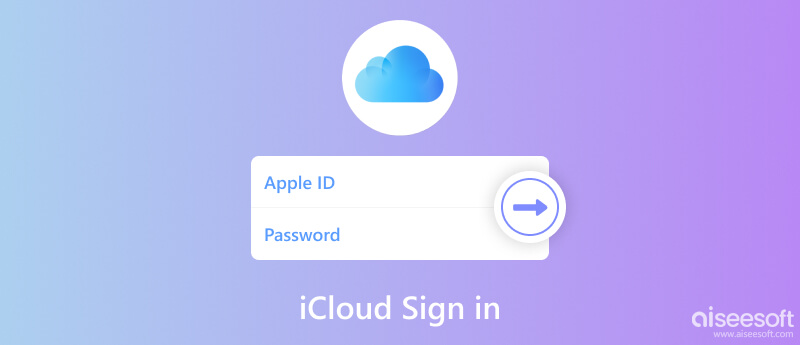
Ugrás Beállítás > iCloud és érintse meg az e-mail címet, írja be újra a jelszót. (Elfelejtette az iCloud jelszavát? Az iCloud jelszó helyreállítása itt.)
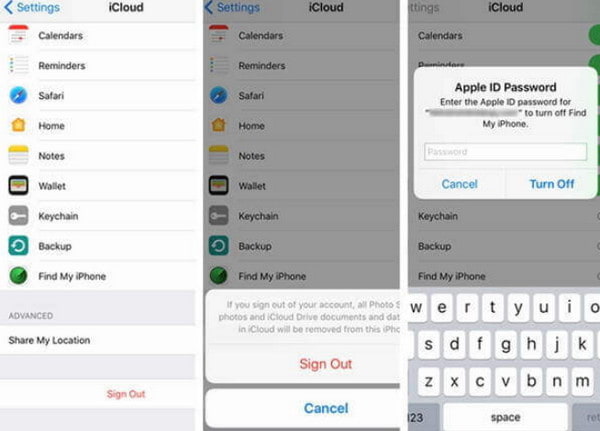
Ha ez nem működik, próbáljon ki kijelentkezni az iCloudból, majd jelentkezzen be újra. A konkrét lépések a következők:
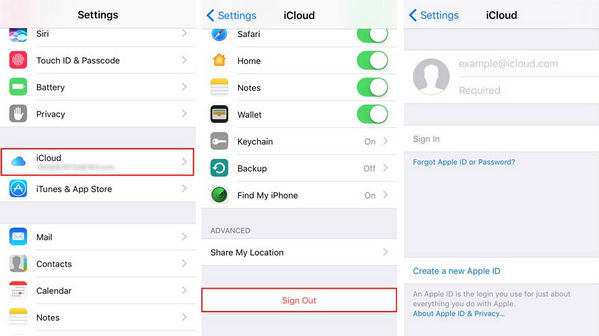
Jelentkezzen be újra az iCloudba beállítások.
A Wi-Fi oly sokáig sok hibát okozott az iOS-ben. Az iCloud bejelentkezési problémák nagyon összefügghetnek a Wi-Fi kompatibilitással és stabilitással. Ha a Wi-Fi állapota rossz, akkor valószínű, hogy az iCloud bejelentkezés ilyen problémákba ütközik. Az iCloud bejelentkezés felbukkanásának megoldására megpróbálhatja az iPhone alaphelyzetbe állítását és megváltoztathatja a Wi-Fi beállításokat.
Ismerje meg a részleteket itt Alapértelmezett hálózati beállítások visszaállítása az iPhone készüléken.
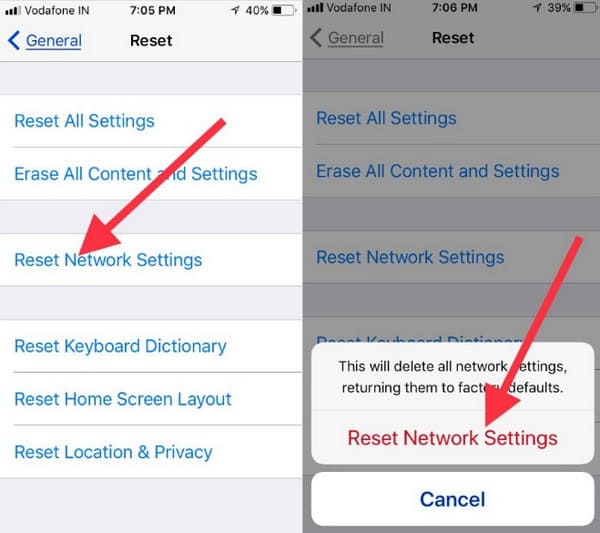
Az iCloud jelszó állandó kérésének másik oka egyfajta vicces. Vagyis amikor az iCloud bejelentkezés során beillesztette az Apple ID-jét, akkor valószínűleg tévedett azok különböző esetekben. Például az iCloudba való bejelentkezéshez használt e-mail címe nagybetűkkel lehet, de kisbetűkkel írta be őket. A „Nem tudok bejelentkezni az iCloudba” vagy az „Az iCloud jelszó nem helyes” helyett sikeresen bejelentkezhet az iCloudba, de az iCloud továbbra is arra kéri, hogy adja meg újra a jelszót.
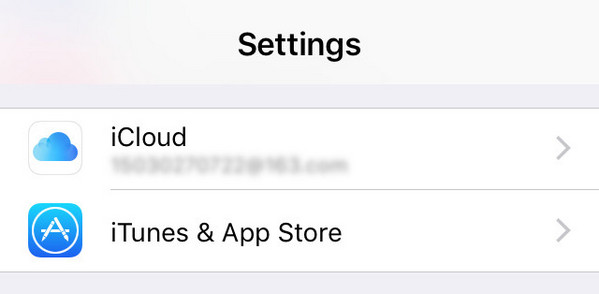
Az eltérés megoldásához a következőhöz léphet beállítások, és frissítse Apple ID bejelentkezési adatait innen iCloud szintén iTunes és Apple Store.
iPhone Jelszókezelő lesz a legjobb asszisztense, ha megpróbálja megjegyezni az iCloudba való bejelentkezéshez használt jelszavát, és le szeretné kérni azt az eszközén. Ezzel az eszközzel az iPhone-on használt jelszavakat a rendszer átvizsgálja és rendszerezi. Bármely fiók jelszavát exportálhatja CSV-fájlba, és megőrizheti arra az esetre, ha meg szeretné osztani jelszavait másokkal, vagy módosítani szeretné azokat. Amikor be kell jelentkeznie az iCloudba, megtekintheti a fiók jelszavát az iPhone Jelszókezelőben.
Itt vannak a követendő lépések.
100% biztonságos. Nincsenek hirdetések.
100% biztonságos. Nincsenek hirdetések.
Előfordulhat, hogy meg kell adnia iPhone-jának lezárási képernyőjének jelszavát, hogy telefonja megbízzon a számítógépben.
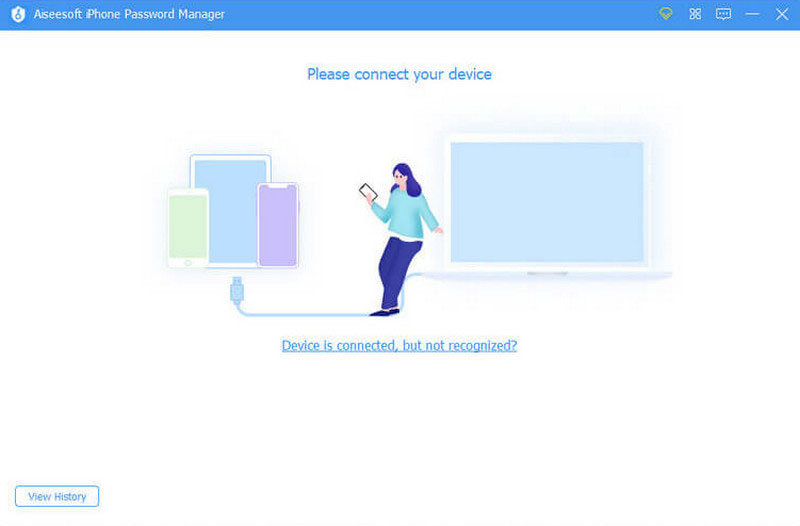
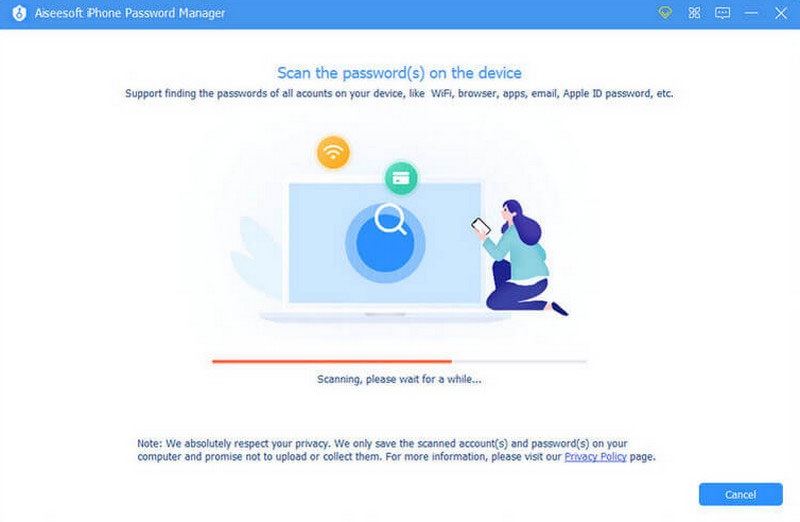
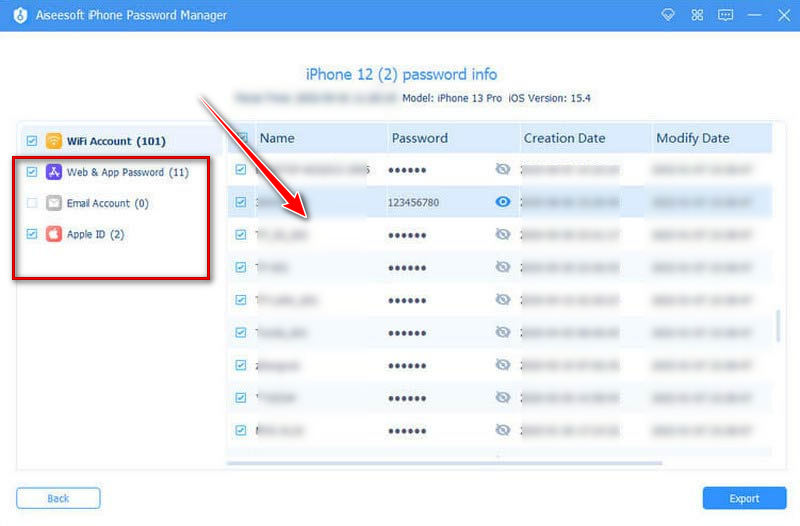
Ha a fent említett módszerek egyike sem működik, akkor az iCloud-fiókjának komolyabb problémát kell felvetnie. Megpróbálni nullázza az iCloud jelszót, és jelentkezzen be az iCloudba az új jelszóval. Nézze meg, hogyan működik ez.
Vagy megpróbálhatja állítsa vissza az Apple ID-t.
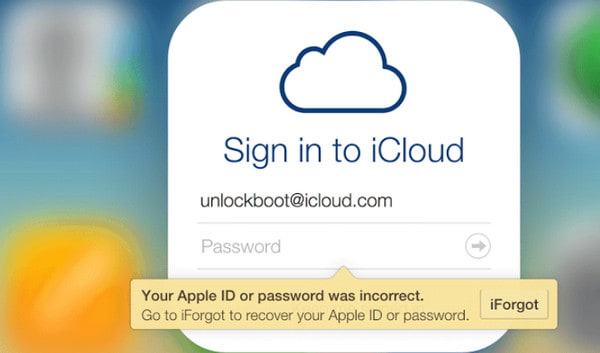
Jelszó nélkül az iCloud bejelentkezési előugró ablakát is leállíthatja. Amire szüksége van, az a FoneEraser, amely képes törölni az iPhone vagy iPad összes beállítását és tartalmát, beleértve az iCloud bejelentkezési jelszavát is. Nagyszerűen működik iOS 17/16/15/14/13 alatt.

Letöltések
100% biztonságos. Nincsenek hirdetések.
100% biztonságos. Nincsenek hirdetések.
Mielőtt elvégzi az alábbi lépéseket az iOS-eszköz gyári beállításainak visszaállításához, jobb lett volna mentse az iPhone-ot, mert ez a megoldás törli az összes adatot és beállítást a készüléken.
Csatlakoztassa az iOS-eszközt, ahol az iCloud-bejelentkezés folyamatosan felbukkan, és csatlakoztassa a számítógéphez az USB-kábellel. Közben töltse le a FoneEraser programot a számítógépére, telepítse és indítsa el.

Miután ez a szoftver észlelte iOS-eszközét, ki kell választania a törlési szintet az eszköz gyári beállításainak visszaállításához. Kattintson Elő/Utó, amely az alapértelmezett törlési szint. A felugró ablakban igény szerint választhatja ki a törlési szintet.
Itt csak az iOS-eszköz gyári beállításait szeretnénk visszaállítani, tehát Elő/Utó rendben van.

A törlési szint meghatározása után kattintson a gombra Rajt iOS-eszköz gyári visszaállításához. Eközben az a probléma, hogy az iCloud-bejelentkezés folyamatosan felbukkan, megoldódott.

Valaki bejelentkezett az iCloudomba?
Ha azt gyanítja, hogy valaki egy másik eszközről jelentkezett be a fiókjába, ellenőrizze a Apple ID. Jelentkezzen be az Apple ID-be az eszközön, és kattintson Eszközök így láthatja, hogy melyik eszköz van bejelentkezve az iCloudba.
Melyik a biztonságosabb Gmail vagy iCloud?
Az iCloud e-mail és a Gmail egyaránt magas szintű biztonsággal rendelkezik. Amikor azonban regisztrál Gmail-fiókjára, előfordulhat, hogy engedélyeznie kell a Google-nak, hogy elolvassa üzeneteit, és az adatok felhasználásával profilt hozzon létre Önről. Az Apple nem olvassa el a privát üzeneteit.
Láthatom, hogy valaki feltörte-e az iCloudomat?
Ha iCloud-fiókját feltörték, elfogad néhány figyelmeztető jelet. Az Apple ID jelszava nem fog működni, és eszköze zárolva lesz, vagy elveszett módba kapcsol. Nem ismerheti fel iCloud-fiókjának részleteit.
Következtetés
Ez az oldal 7 megoldást oszt meg az iCloud bejelentkezési előugró ablakának javítására iPhone, iPad és iPod készülékén. A probléma kézi megoldásához használhatja az 5 általános megoldást. Ha elfelejtette jelszavát, próbálja ki az iPhone Password Manager segítségével. Legközelebb te jelentkezzen be az iCloudba, közvetlenül megtalálhatja a megfelelő jelszót. Vagy egyszerűen visszaállíthatja iOS-eszközének gyári beállításait a beállítások, köztük az iCloud-jelszó törlésével.
Ez a frissített üzenet, amelynek célja, hogy több olyan felhasználónak segítsen, mint te. Bármilyen javaslat vagy megoldás, ne habozzon megjegyzéseket fűzni az alábbiakhoz.

Az iPhone Password Manager egy nagyszerű eszköz az iPhone-ra mentett összes jelszó és fiók megtalálásához. Ezenkívül exportálhatja és biztonsági másolatot készíthet jelszavairól.
100% biztonságos. Nincsenek hirdetések.
100% biztonságos. Nincsenek hirdetések.